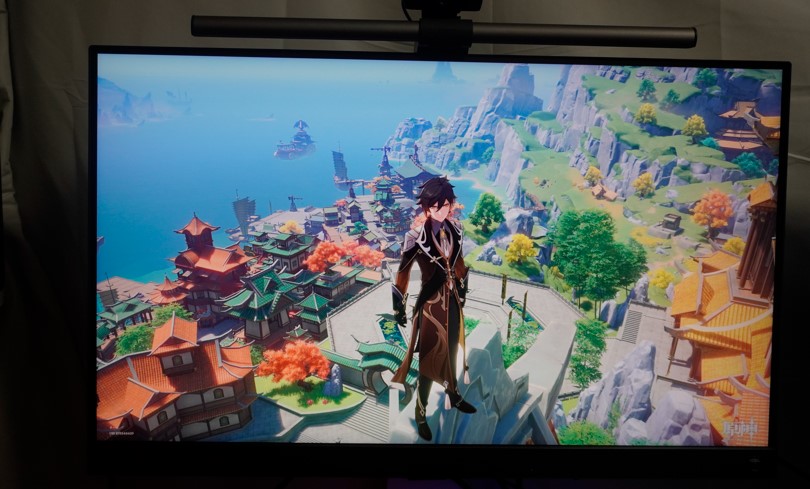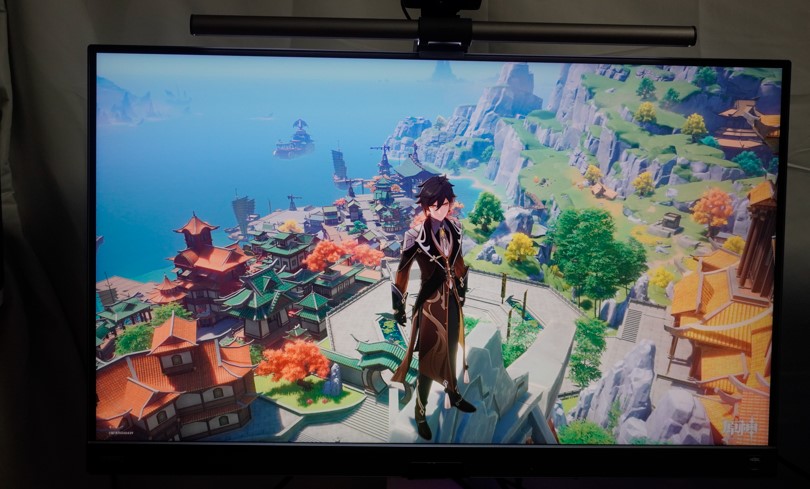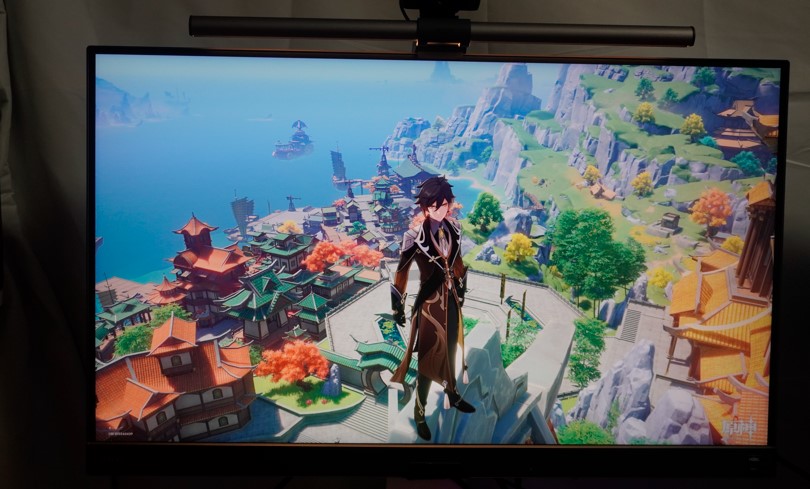デスクの上で書き物やキーボード操作をする際に手元が明るい方が作業しやすく、デスクライトなどを用いている方もいるかと思います
しかしデスクライトの大半はスタンドタイプでスタンド部分が一部デスクを占領する為邪魔になりがちです
そこで便利になるのがBenQさんから出ているScreenBarという商品で、このデスクライトはモニター上部に引っ掛けて下を照らしてくれる為デスク周りを占領することがありません



えんおう
見た目もスタイリッシュ



えんおう
全然違いますよね
それだけでなく
- 目の疲労の軽減
- 画面への映り込みを軽減
- 自動調光システム
など通常のデスク照明より優れた点が色々とあります
BenQ ScreenBarはいくつか種類があり最上位モデルのBenQ ScreenBar Haloは
- 無線リモコン
- 間接照明モード
- 曲面(湾曲)モニターにも対応
など快適性の高い機能を多く搭載しています
今回はそんなBenQさんのモニター照明BenQ ScreenBar Haloをレビューしていきますので参考にしてください
目次
デスクライトBenQ ScreenBar Haloをレビュー

BenQ ScreenBar Haloの基本スペック
| 光源種類 | デュアルカラーLED |
| 演色性 | Ra > 95 |
| 照度 | 中央照度 > 800 Lux (照度から45cm) |
| 色温度 | 2700~6500K |
| 電源入力 | 5V, 1.3A, USB port |
| 最大電力消費 | 6.5W ( max. ) |
| ワイヤレス機能 | 2.4 GHz |
| 材料 | アルミニウム合金 PC/ABS樹脂 |
| 外形寸法 | 50 cm x 9.47 cm x 9.71cm |
| 重量 | 0.8Kg |

えんおう
重さも0.8Kgと軽く取り付けも簡単です
通常のデスク照明とBenQ ScreenBarの違い
通常のデスク照明は光源から広がるように光が照らしている為、モニターへの写り込みも多くモニタが見えにくいといった事にも繋がります
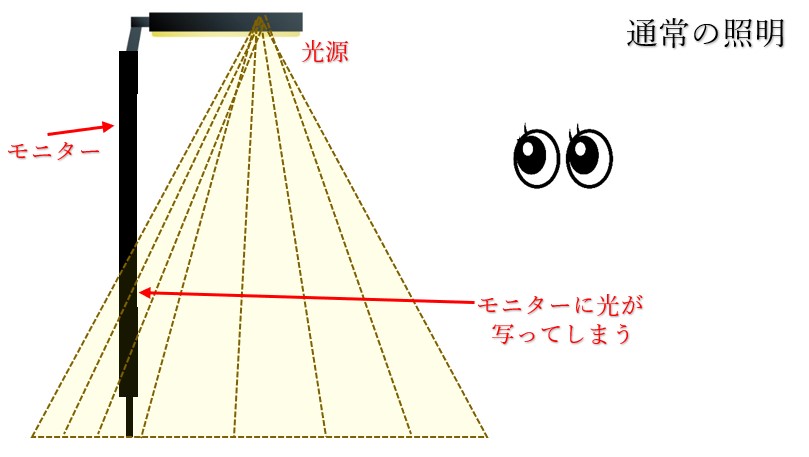
しかしBenQ ScreenBarは光の照らし方が直角三角形のように広がっている為、モニターへの写り込みが限りなく少ないです
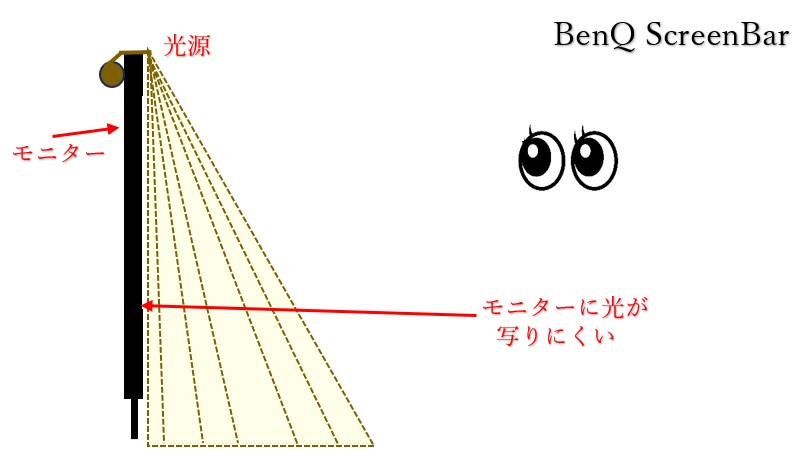
またこの特性上モニターから発せられるブルーライトも遮ってくれる為、目の疲労感軽減に繋がります
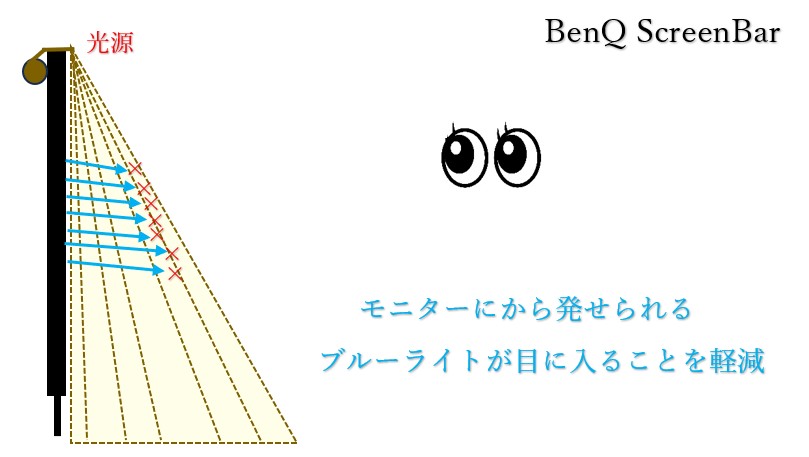

えんおう
長時間モニターを見る人にはかなりありがたい機能です
BenQ ScreenBar Haloの開封と内容物

内容物

- ScreenBar Halo本体
- 保証書や説明書
- 無線リモコン
- 単4電池×3
- マウント
- マウント用クッション

えんおう
最初から電池も入っていてありがたいですね
ScreenBar Halo本体

横幅 50㎝
ケーブルは本体側は固定で取り付け側はUSBTypeAになります


ケーブルの長さは1.5mでそこそこ長いですが、届かない際は延長コードなどを使いましょう

えんおう
モニター本体にUSBがある場合はそちらに付けてもいいですね
説明書 保証書
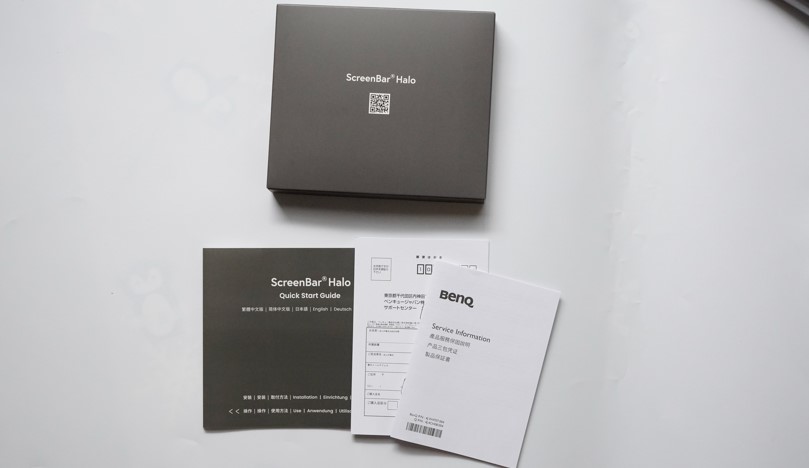
説明書は日本語でも書いてあるので特に問題ありません
無線リモコン

タッチパネルとダイヤル式になっています

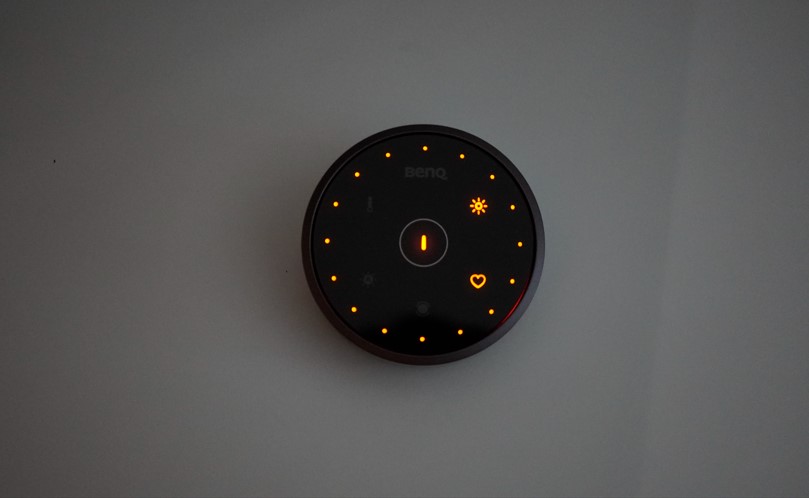
ダイヤルを回す光量調整や光の色合いの変更が出来ます
裏側は滑り止めのゴムと蓋を開けると単4電池を入れる場所があります


曲面ディスプレイ用マウント

曲面(湾曲)ディスプレイは普通に設置すると画面に光が写りこんでしまう為。モニターとの距離を稼ぐためこのマウントがあります
WEBカメラ設置用滑り止めクッション

表面は滑り止めになっており裏面は両面テープになっています
内容物は以上になります
実際に取り付けていきます
BenQ ScreenBar Haloの取り付け

えんおう
取り付けと言っても超簡単で引っ掛けるだけです

でっぱりのツメをモニターに引っ掛けるだけです

後ろ側が重りになっている為自然にテンションが掛かり簡単に引っ掛けることが出来ます


えんおう
安定感もかなり高いです
取り付け完了

WEBカメラを設置
上部にWEBカメラを置くことが出来ます
付属のマウントが下側が両面テープ上側が滑り止めになっている為、設置して上にカメラを置くだけです


曲面(湾曲)モニターに設置

湾曲モニターは画面が曲がっている為通常通りに取り付けると両サイドがモニターフレームに掛かってしまいます
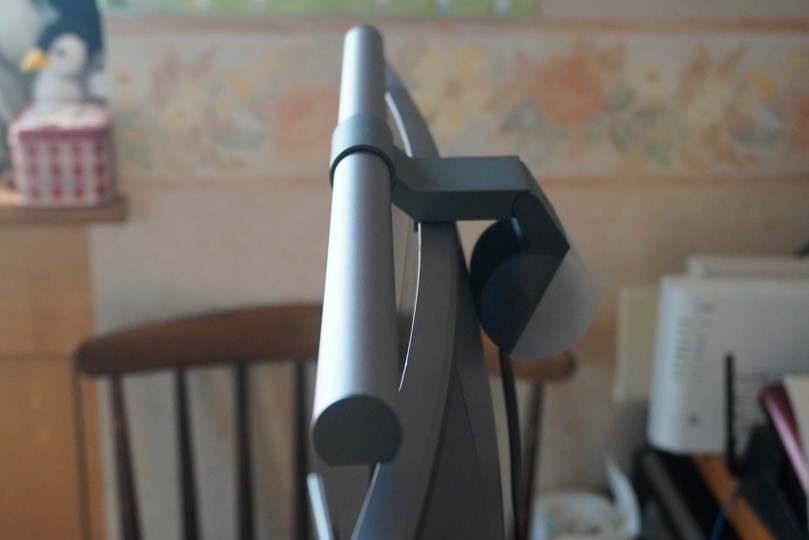
そこで付属のマウントを利用することでこの問題を解決できます

ScreenBarのツメの部分に取り付ける(軽い磁石になっているので簡単には外れません)

あとはモニター上部に乗せることでモニター画面までの距離を稼ぐことが出来ます
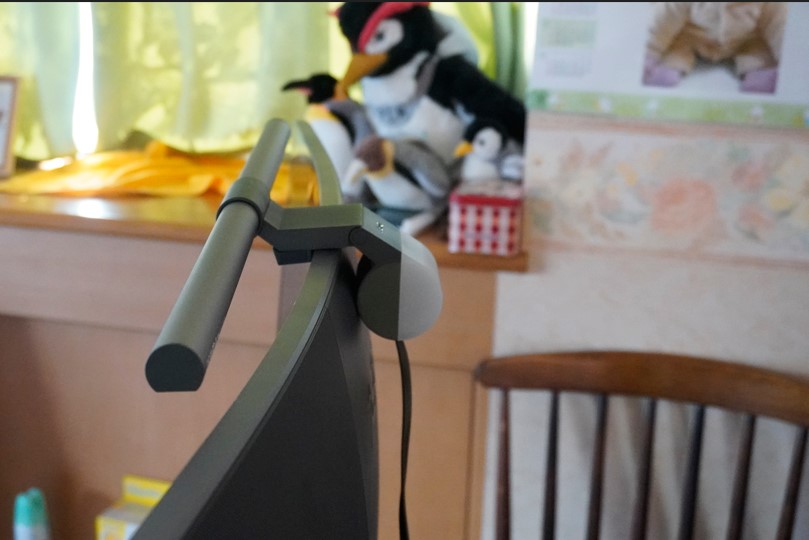
有無の比較



えんおう
有と無しでは全然違いますね
BenQ ScreenBar Haloを実際に使ってみる
設置も完了したので実際に使ってみました
約35度の角度の調節が可能
ScreenBarの角度は手で簡単に変えれます


モニターに光が差し込まないベストな位置を見つけましょう
無線リモコンの操作
無線リモコンのタッチパネルとダイアルを操作することで様々な設定でデスクを照らすことが出来ます
無線リモコンはタッチセンサーなので軽く触れるだけで反応します

- 電源ON OFF
- 照度調整
- お気に入り設定に変更、登録
- 間接照明のONOFF
- 自動調光
- 色合いの変更
照度の設定や比較
②のアイコンをタッチしダイヤルを回すことで照度の強さを変更できます
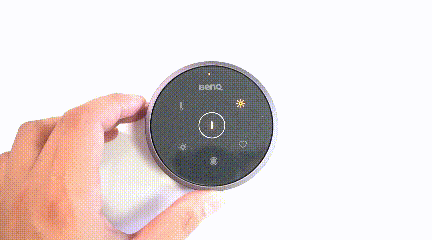
照度の調整段階は全部で16段階あります

えんおう
OFFとONでの明るさが全然違いますよね
色合いの変更
⑥のアイコンをタッチすることでダイアルで色合いの変更が出来ます
色味が16段階で白色から橙色に変化していきます
OFF→白→橙色の順にスライドショーで紹介
橙色に寄せていくほど落ち着いた色合いになってきますね
どの色合いでも照度の調節が出来ますので、ここから暗くすることもできます
間接照明のON
③のアイコンをタップすることでBenQ ScreenBar Halo裏側の間接照明を点灯させることが出来ます
- 1回:間接照明のみ点灯
- 2回:間接照明とメインの前の照明の同時点灯
- 3回:間接照明OFF

間接照明も照度や色合いの調節が出来ます
OFF

ON(白色)

橙色に変更

照度を上げる

モニターのよって部屋の雰囲気は大幅に変わっていきますが、橙色の間接照明はかなりいい色合いだと感じました
自動調光
ScreenBar Haloの照明部分の真ん中にセンサーがついていて周囲の明るさを検知します

⑤自動調光ボタンをタップすることで自動的に500ルクスに明るさ調整をしてくれます

えんおう
目に優しい明るさに調節してくれるので設定に迷ったら自動調光がお勧め
気に入った設定を保存できる
③のハートのアイコンを3秒長押しすることで今現在の設定をお気に入り登録できます

えんおう
3秒長押しすると点滅するのでそれで登録完了
次回からハートのアイコンをタップすればその設定にしてくれます
BenQ ScreenBar Haloモニターへの写り込みと手元の明るさをチェック
ゲームプレイ中
OFFでもONでもモニターの画面に違いはないので映り込みはほぼなさそうですね
こちらはモニターの電源を落として撮影したものです
ScreenBarのOFFでもONでも人影が写りこんでいますが、これは室内照明の光の影響ですね
手元
手元はScreenBarのONの時とOFFでは全然違いますね

えんおう
手元が明るくこれならデスクワークが捗りそうです
BenQ ScreenBar Haloを使ってみた感想
やはり手元の明るさはかなりいい


輝度の高いモニターを使っているせいか、モニターの画面が白くなると眼がチカチカして若干眩しさを感じます
しかし不思議なことにScreenBar Haloの照明を点灯すると画面だけでなくデスク周りも明るくなる為チカチカ具合が大幅に減少しているように感じます

えんおう
電気を消してモニターを見ると眩しいけど室内照明をつけて見るとそんなことはない!そんなイメージです
無線リモコン操作が手軽で便利

手元に置いてあるリモコンで手軽に明るさや色合いを変更出来るのでゲームや作業によって変えれて便利です
リモコン指紋がつきやすい

しばらく使っていると無線リモコンのタッチ部に結構指紋がついてました
拭けば全く問題ありませんが、もう少し指紋の付きにくい素材だったらうれしかったです
値段が高い
使ってみた感想ではないですがBenQ ScreenBar Haloは約2万円します
高機能なため仕方ないとはいえ流石に照明に2万円は高いのかなと感じました

えんおう
BenQ ScreenBarは他のモデルもあります
BenQ ScreenBarの種類
BenQ ScreenBar Haloは最上位機種で他にもScreenBarはあります
- BenQ ScreenBar
- BenQ ScreenBar Plus
- BenQ ScreenBar Halo
| BenQ ScreenBar | Plus | Halo | |
|---|---|---|---|
| リモコン | 無し | 有線 | 無線 |
| 対応モニター | 1-3cm | 1-3cm | 一般モニター:0.7-6㎝ 曲面モニター:0.7-4㎝ |
| 間接照明 | × | × | 〇 |
| 角度 | 20度 | 20度 | 30度 |
| 照度 | 15段階 | 15段階 | 連続初照度調整 |
| 色温度 | 700K~6500K | 700K~6500K | 700K~6500K |
| 演色性 | Ra > 95 | Ra > 95 | Ra > 95 |
| 価格 | 約13,000円 | 約16,000円 | 約20,000円 |

えんおう
ちなみに私は以前からノーマルのBenQ ScreenBarを提供を受ける前から使ってました
ノーマルのBenQ ScreenBarはリモコンが無い為本体の上にあるボタンで調整をします


こちらでもそこまで不便ではないので選択肢としては全然ありです
BenQ ScreenBar Haloのレビュー最後に!!

今回はBenQ ScreenBar Haloのレビューをしていきました
元々BenQ ScreenBar Haloをご提供いただく前からBenQのScreenBarを使っていたため、その良さは知っていました
『手元が明るいだけでそんなにいいものなの??』って疑問に思う方もいるかもしれませんが、あるとないとでは全然違います
画面のチカチカが和らぐといった感じで、1度ScreenBarを使ったら点灯していないと気が済まない感じになります
BenQ ScreenBar Haloは最上位モデルなだけあり、手軽に操作できる無線リモコンが便利で快適です
また湾曲モニターにも対応している為湾曲モニターを使用しているユーザーはScreenBar Haloが断然お勧めです
快適なPCゲームライフには必要なガジェットですので是非検討して見てください
では!!